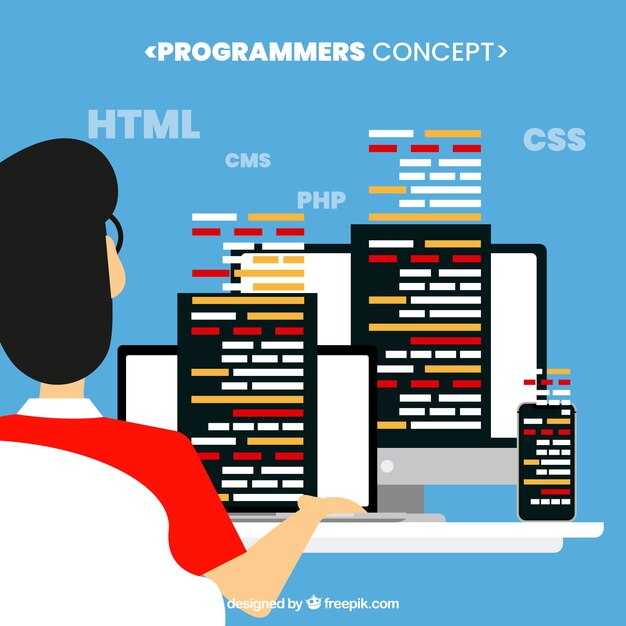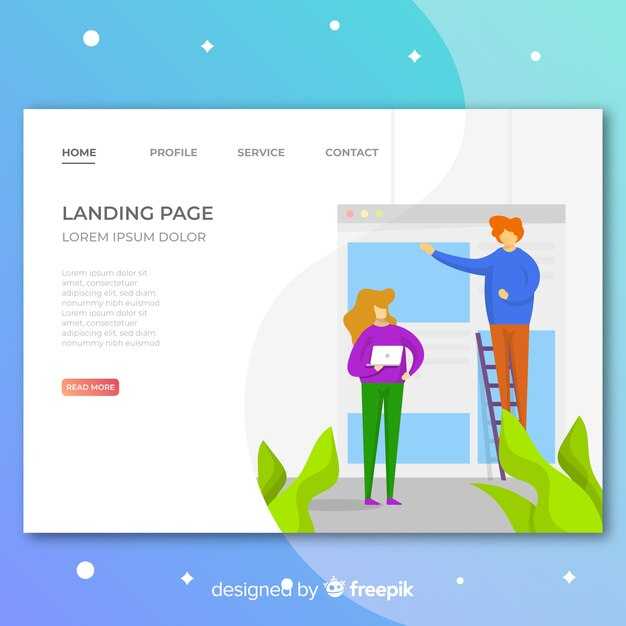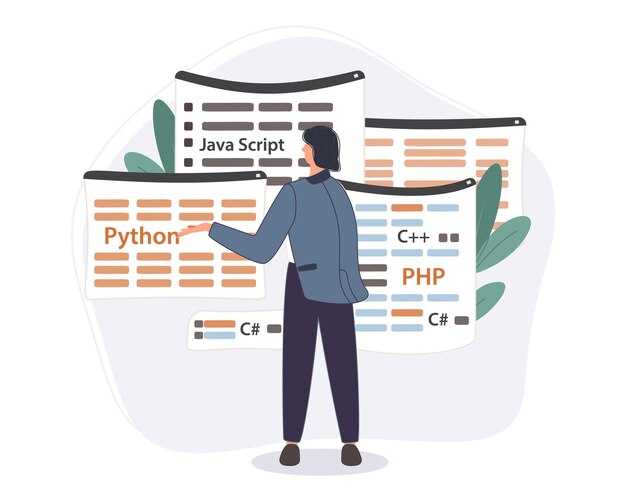Чтобы быстро найти файл php.ini, создайте PHP-скрипт с функцией phpinfo(). Загрузите его на сервер и откройте в браузере. В разделе Loaded Configuration File вы увидите полный путь к php.ini. Этот метод работает на большинстве серверов, независимо от их конфигурации.
Если у вас есть доступ к командной строке сервера, выполните команду php —ini. Она покажет расположение файла и дополнительные директории, где PHP ищет конфигурации. Этот способ особенно полезен, если вы работаете с серверами на Linux или macOS.
На shared-хостингах доступ к php.ini может быть ограничен. В таком случае проверьте панель управления хостингом. Многие провайдеры, такие как cPanel или Plesk, предоставляют интерфейс для редактирования PHP-настроек. Если файл недоступен, создайте его в корневой директории вашего сайта с необходимыми параметрами.
Для серверов на Windows стандартное расположение php.ini – это директория, где установлен PHP. Обычно это C:phpphp.ini. Если файл отсутствует, скопируйте php.ini-development или php.ini-production и переименуйте его.
Помните, что изменения в php.ini требуют перезагрузки веб-сервера. На Apache используйте команду sudo service apache2 restart, на Nginx – sudo service nginx restart. Это гарантирует, что новые настройки вступят в силу.
Определение местоположения php.ini в различных операционных системах
В Windows файл php.ini чаще всего расположен в корневой директории PHP, например, C:phpphp.ini. Если файл отсутствует, создайте его, скопировав из php.ini-development или php.ini-production, которые идут в комплекте с PHP.
На macOS при использовании встроенного сервера Apache файл php.ini может находиться по пути /usr/local/etc/php/[версия]/php.ini. Если PHP установлен через Homebrew, проверьте директорию /usr/local/etc/php/[версия]/.
Для веб-серверов на базе Nginx путь к php.ini зависит от способа установки PHP. Обычно он совпадает с расположением на Linux, но для уточнения выполните команду phpinfo() в скрипте и найдите строку «Loaded Configuration File».
Если вы используете хостинг без доступа к серверу, проверьте панель управления или обратитесь в техническую поддержку. Многие хостинг-провайдеры предоставляют доступ к php.ini через веб-интерфейс.
Поиск php.ini на сервере Linux
Чтобы найти расположение файла php.ini на сервере Linux, выполните команду в терминале:
php --ini
Эта команда выведет информацию о загруженных конфигурационных файлах, включая путь к основному php.ini.
Если команда недоступна, используйте альтернативный метод:
php -i | grep 'Loaded Configuration File'
Этот запрос покажет путь к активному файлу конфигурации.
В зависимости от версии PHP и настроек сервера, php.ini может находиться в разных каталогах. Вот основные пути, где его можно искать:
| Каталог | Описание |
|---|---|
| /etc/php/ | Стандартный путь для большинства дистрибутивов Linux. |
| /usr/local/php/ | Используется при ручной установке PHP. |
| /etc/ | Может содержать файл php.ini в зависимости от настроек. |
Если файл не найден, проверьте наличие отдельных конфигураций для CLI и веб-сервера. Например, для Apache используйте команду:
apache2ctl -S | grep 'php.ini'
Для Nginx выполните поиск в конфигурационных файлах сервера:
grep -r 'php.ini' /etc/nginx/
После нахождения файла убедитесь, что у вас есть права на его редактирование. Используйте команду chmod или sudo для внесения изменений.
php.ini на серверах Windows
На серверах с Windows файл php.ini чаще всего находится в директории, где установлен PHP. По умолчанию это может быть папка C:php или C:Program FilesPHP. Если вы используете локальный сервер, например XAMPP, ищите файл в C:xamppphp.
Чтобы точно определить расположение php.ini, создайте файл с расширением .php и добавьте в него код <?php phpinfo(); ?>. Откройте этот файл в браузере и найдите строку «Loaded Configuration File». В ней будет указан полный путь к активному php.ini.
Если файл отсутствует в указанной директории, проверьте, скопирован ли шаблон php.ini-development или php.ini-production. Переименуйте один из них в php.ini и настройте параметры под свои задачи.
Для редактирования php.ini используйте текстовый редактор, например Notepad++ или Visual Studio Code. После внесения изменений обязательно перезапустите веб-сервер, чтобы они вступили в силу.
Если вы работаете с IIS, убедитесь, что PHP корректно интегрирован. Проверьте настройки в панели управления IIS или используйте команду php -i в командной строке для поиска пути к php.ini.
Использование команды phpinfo() для нахождения конфигурации
Создайте файл с расширением .php, например, info.php, и добавьте в него следующий код:
<?php
phpinfo();
?>Разместите этот файл в корневой директории вашего веб-сервера. Откройте его через браузер, указав путь, например, http://ваш_домен/info.php. На странице отобразится подробная информация о PHP-конфигурации.
Найдите раздел Loaded Configuration File. Здесь указан полный путь к файлу php.ini, который используется сервером. Этот путь может выглядеть, например, так: /etc/php/8.1/apache2/php.ini.
Если раздел Loaded Configuration File отсутствует, это означает, что PHP использует настройки по умолчанию или конфигурация загружается из другого источника. В таком случае проверьте раздел Scan this dir for additional .ini files или Additional .ini files parsed, чтобы узнать, где находятся дополнительные конфигурационные файлы.
После получения информации удалите файл info.php, чтобы избежать утечки данных о сервере.
Настройка php.ini для улучшения работы веб-приложений
Увеличьте значение параметра memory_limit до 256M или выше, если ваше приложение требует больше оперативной памяти для обработки сложных задач. Это поможет избежать ошибок, связанных с нехваткой памяти.
Настройте max_execution_time на 120 секунд или больше для длительных процессов, таких как обработка больших файлов или сложных запросов. Это предотвратит прерывание выполнения скрипта.
Измените upload_max_filesize и post_max_size в зависимости от требований вашего приложения. Например, для загрузки больших файлов установите оба значения на 50M или выше.
Включите кэширование OPcache, установив opcache.enable=1. Это ускорит выполнение PHP-скриптов за счет хранения предварительно скомпилированного кода в памяти.
Установите error_reporting на E_ALL и display_errors на Off в боевой среде. Это позволит логировать ошибки без их отображения пользователям, что повысит безопасность.
Настройте session.gc_maxlifetime в соответствии с продолжительностью сессии вашего приложения. Например, для длительных сессий установите значение 14400 секунд (4 часа).
Уменьшите max_input_vars до 1000, если ваше приложение не требует обработки большого количества входных данных. Это снизит нагрузку на сервер и уменьшит риск атак.
Проверьте и обновите date.timezone, чтобы убедиться, что временные метки соответствуют вашему региону. Например, установите date.timezone = "Europe/Moscow" для России.
Регулярно мониторьте и тестируйте изменения в php.ini, чтобы убедиться, что они положительно влияют на производительность и стабильность вашего приложения.
Изменение параметров памяти и времени выполнения
Чтобы увеличить лимит памяти для PHP, найдите в файле php.ini директиву memory_limit и задайте нужное значение. Например, memory_limit = 256M установит лимит в 256 мегабайт. Это полезно для ресурсоемких скриптов.
Для увеличения времени выполнения скриптов измените параметр max_execution_time. Укажите значение в секундах, например, max_execution_time = 300 позволит скриптам работать до 5 минут. Это особенно важно для длительных процессов, таких как обработка больших данных.
Если вы хотите временно изменить эти параметры для конкретного скрипта, используйте функции ini_set или set_time_limit в коде:
| Функция | Пример |
|---|---|
ini_set('memory_limit', '512M'); |
Увеличивает лимит памяти до 512 МБ. |
set_time_limit(600); |
Устанавливает время выполнения до 10 минут. |
После внесения изменений в php.ini перезапустите веб-сервер, чтобы настройки вступили в силу. Для Apache используйте команду sudo service apache2 restart, для Nginx – sudo service nginx restart.
Проверьте, что изменения применились, создав файл с функцией phpinfo() и открыв его в браузере. Найдите разделы memory_limit и max_execution_time, чтобы убедиться в корректности настроек.
Конфигурирование настроек безопасности в php.ini
Установите параметр expose_php = Off, чтобы скрыть информацию о версии PHP в заголовках сервера. Это снижает вероятность атак, направленных на уязвимости конкретных версий.
Ограничьте выполнение опасных функций с помощью disable_functions. Добавьте туда функции, которые могут быть использованы для выполнения произвольного кода, например:
execshell_execsystempassthru
Включите режим безопасного управления загрузкой файлов, задав параметры:
file_uploads = On(если загрузка файлов необходима)upload_max_filesize = 2M(установите разумный лимит)max_file_uploads = 3(ограничьте количество файлов за раз)
Защититесь от атак, связанных с переполнением памяти, настроив параметры:
memory_limit = 128M(установите оптимальное значение для вашего приложения)post_max_size = 8M(чуть больше, чемupload_max_filesize)
Включите строгую проверку сессий, добавив параметр session.cookie_httponly = 1. Это предотвращает доступ к кукам через JavaScript.
Установите allow_url_fopen = Off, чтобы запретить открытие удаленных файлов через функции вроде fopen. Это снижает риск атак через инъекции.
Настройте параметр error_reporting = E_ALL & ~E_DEPRECATED & ~E_STRICT, чтобы логировать ошибки, но не показывать их пользователям. Для этого также установите display_errors = Off и log_errors = On.
Проверяйте актуальность настроек после обновления PHP, так как новые версии могут изменять значения по умолчанию.
Использование пользовательских конфигурационных файлов
Если вам нужно изменить настройки PHP для конкретного проекта, создайте пользовательский конфигурационный файл. Это позволяет избежать изменений в основном файле php.ini, что особенно полезно на shared-хостингах. Для этого создайте файл с именем, например, my_config.ini, и разместите его в корневой директории проекта.
Укажите путь к пользовательскому файлу в директории через параметр user_ini.filename в основном php.ini. По умолчанию PHP ищет файл с именем .user.ini. Вы можете изменить это имя, если требуется. Убедитесь, что файл имеет правильные права доступа (обычно 644), чтобы сервер мог его читать.
Внутри пользовательского файла добавьте необходимые настройки в формате директива = значение. Например, для увеличения лимита памяти добавьте строку memory_limit = 256M. Изменения вступят в силу после перезагрузки сервера или перезапуска PHP-FPM.
Пользовательские конфигурационные файлы поддерживают периодическую проверку изменений. Укажите интервал проверки через параметр user_ini.cache_ttl в php.ini. По умолчанию это 300 секунд. Если вы вносите частые изменения, уменьшите это значение.
Используйте пользовательские файлы для локальной разработки, чтобы синхронизировать настройки с продакшен-сервером. Это упрощает процесс тестирования и предотвращает ошибки, связанные с различиями в конфигурации.